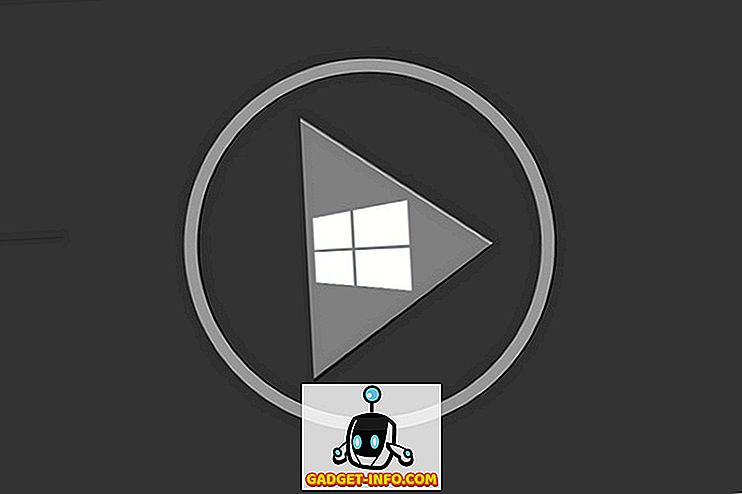În Linux, este destul de simplu (așa cum se întâmplă în majoritatea sistemelor de operare), să reporniți computerul, să vă deconectați contul de utilizator sau să închideți complet sistemul. Adesea, este la fel de simplu ca apăsarea butonului de alimentare de pe computer sau făcând clic pe un buton de pe bara de instrumente. În Ubuntu, veți vedea o fereastră ca aceasta să apară.

Veți avea opțiunea de a opri imediat calculatorul (după ce vă închideți sesiunea), reporniți, deconectați-vă și multe altele.
Toate acestea se pot realiza și prin intermediul Terminalului, care este deosebit de util pentru acei utilizatori Ubuntu care păstrează întotdeauna o sesiune Terminal deschisă. Această metodă include, de asemenea, câteva opțiuni, în special pentru închiderea sistemului.
Opriți Ubuntu de la Terminal
În primul rând, vom deschide un Terminal.

Înainte de a ajunge la comenzi, ia act de faptul că multe dintre lucrurile pe care le vom face vor încheia imediat sesiunea dvs. curentă, deci este o idee bună să aveți totul salvat în timp ce navigați în acest tutorial, astfel încât, dacă - din întâmplare - vă dezactivați greșit computer, nu vei pierde nimic.
Acestea fiind spuse, aici mergem.
Primul lucru despre care vom vorbi este închiderea computerului. Vom face acest lucru folosind comanda de închidere. La cele mai de bază, putem închide computerul introducând următoarele în Terminal:
sudo shutdown-h acum

Cu excepția cazului în care ați efectuat recent o acțiune în calitate de administrator, vi se va solicita parola. Odată ce ați reușit să o introduceți, computerul va începe imediat procedura de închidere.
Folosind această comandă îi oferă computerului opțiunea de a opri sau de a opri, apoi o face imediat. Oprirea oprește pur și simplu toate procesele care rulează, făcându-l în siguranță pentru a opri calculatorul, în timp ce comanda poweroff face ambele.
Notă: dacă doriți să opriți, puteți de asemenea să introduceți sudo în Terminal.
Dacă doriți să vă asigurați că sistemul dvs. se oprește în mod implicit, comenzile următoare fac doar acest lucru.
închidere sudo-P HH: MM
sau
închiderea sudo -HHH: MM
În oricare dintre situații, timpul de la final este necesar. Tastând închiderea sudo -P sau închiderea sudo -H fără timp va afișa un mesaj care vă informează că timpul este necesar.
Dacă vrei un control mai mult? Comanda de închidere are mai multe opțiuni. De exemplu, dacă doriți să închideți calculatorul în 30 de minute, atunci va fi comanda shutdown sudo +30 .

Dacă doriți să închideți computerul la 5:30 PM (ca exemplu), atunci închiderea sudo 17:30 ar fi comanda de a utiliza.

Notă: toate comenzile care necesită un timp de utilizare 24 de ore, chiar dacă ceasul dvs. este setat la 12 ore, astfel încât închiderea sudo 5:30 ar fi 5:30 AM.
În cele din urmă, dacă ați folosit unul dintre aceste exemple cu un timp atașat și realizați că doriți să continuați să utilizați computerul, tastând sudo shutdown -c într-o altă sesiune Terminal va anula oprirea programată.

Dacă doriți să reporniți computerul, aveți două opțiuni. Primul utilizează încă comanda de închidere, dar adaugă o opțiune la sfârșitul care spune sistemului să se repornească odată ce închiderea sa terminat cu succes.

Desigur, tastarea shutdown sudo -r nu este neapărat intuitivă, așa că, din fericire, putem să tastăm sudo reboot în Terminal pentru a realiza același lucru.

În cele din urmă, unele sisteme au opțiuni de hibernare sau de suspendare pe ecranul de logout standard. Opțiunea de suspendare vă salvează starea actuală, apoi "aproape" se închide pentru a vă putea reveni rapid la starea actuală. În timp ce este suspendat, calculatorul dvs. utilizează încă energie (important dacă rulează un laptop). Hibernarea este aceeași ca și suspendarea, cu excepția situației în care starea dvs. curentă este salvată pe disc și computerul oprit. Va trebui să reporniți sistemul, dar puteți reveni la starea curentă după ce ați repornit. Pentru a face oricare dintre acestea din linia de comandă, se utilizează o comandă de manager de alimentare.
Tastarea sudo pm-suspend va suspenda calculatorul.

În mod similar, sudo pm-hibernate este comanda pentru plasarea lui în modul hibernare.

Si asta e. Comenzile de bază de închidere și repornire pot fi foarte simple, dar cu adăugarea modificatorilor menționați (în plus față de comenzile de hibernare și de suspendare), aveți un set complet de comenzi pentru gestionarea sesiunilor, toate dintr-o sesiune Terminal de bază.
![[Update: Fix is Out] Oamenii au nevoie să nu mai folosească caracterul Telugu pentru a prăbuși iPhone-urile](https://gadget-info.com/img/internet/957/people-need-stop-using-telugu-character-crash-iphones-4.jpg)